看到标题“文件访问被拒绝”的时候,我的脑海里就涌出了文件那一脸傲娇小公举的样子,但说实在的,它也确实是傲娇。但是再傲娇它也是个电脑问题,所以下面小编就来告诉你们解决“文件访问被拒绝”的问题。
最近有小伙伴强烈希望小编我能够写一篇关于怎么解决“文件访问被拒绝”问题的文章,刘备都三顾茅庐呢,何况小伙伴们的强烈要求。所以今天小编就来告诉你们怎么解决“文件访问被拒绝”的问题。
1.找到拒绝访问的文件夹,然后鼠标右键点开,再点属性,再切换到“安全”那一栏,然后在底部看到有“高级”。
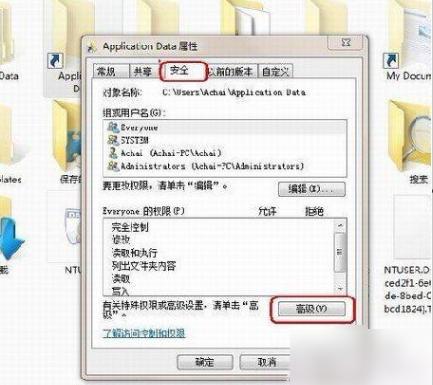
访问被拒绝系统软件图解1
2.点底部的“高级”,之后会弹出文件夹的超级安全设置,然后点“所有者”那一栏,然后找到并点击“编辑”。
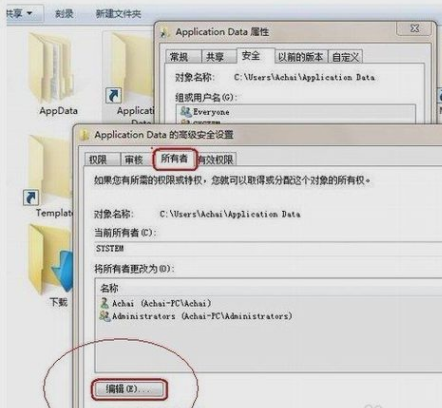
拒绝文件访问系统软件图解2
3.在新弹出的窗口中双击用户账号“Achai”,注意一定要选择下面的“替换子容器和对象的所有者”,如果不选择此项,打开此文件夹后,下面的子文件夹还是无法打开的,选好之后就点“应用”,然后再点确定即可。
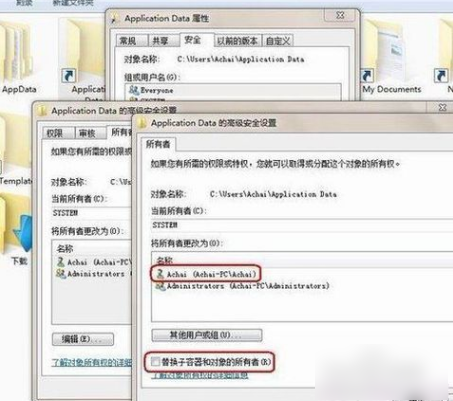
访问被拒绝系统软件图解3
4.然后在弹出的提示框里点“是”。
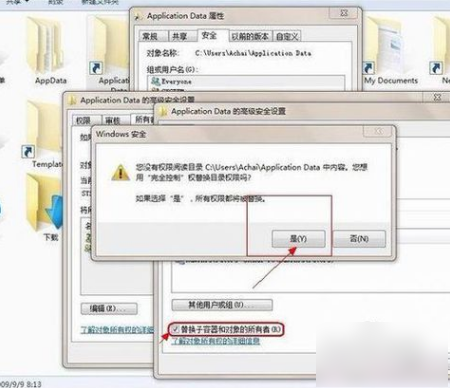
拒绝文件访问系统软件图解4
5.最后就发现问题解决啦~~~

文件访问被拒绝系统软件图解5
上一篇:显示器模糊怎么办
下一篇:告诉你怎么打开ai文件

 2019-07-22 10:54:48
2019-07-22 10:54:48












